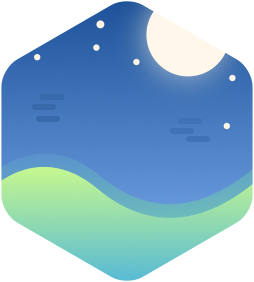我所用的环境是ubuntu16.10,上篇博文是源码安装lnmp,但是大部分情况下没有这么多的精神和时间,这篇博文来介绍下利用apt-get这个工具来快速完成lnmp的搭建。
下面的lnmp包括php7.1,mysql5.7,nginx1.2.8
安装php7.1
安装 Php7.1 之前,要先安装language-pack-en-base这个包,运行:
1 | sudo apt-get update |
这个包是为了解决系统不同语言之间可能发生的冲突,安装之后可以减少许多因语言编码带来的问题。其中-y参数表明直接安装,无需确认。
安装完成之后,运行:
1 | locale-gen en_US.UTF-8 |
设定语言编码为UTF-8。
进入正题,安装Php7.1,本教程采用ppa方式安装php7.1,运行:
1 | sudo apt-get install software-properties-common |
software-properties-common是add-apt-repository所依赖的包,安装成功后,运行:
1 | sudo LC_ALL=en_US.UTF-8 add-apt-repository ppa:ondrej/php |
安装完成之后,运行sudo apt-get update更新安装包,把刚才添加的包拉取下来。 运行apt-cache search php7.1搜索php7.1开头的包检验是否安装成功,输出如下:
1 | root@demo:~# apt-cache search php7.1 |
安装php7.1
1 | sudo apt-get -y install php7.1 |
安装完成后运行php -v查看是否安装成功,成功的话显示
1 | PHP 7.1.0beta2 (cli) ( NTS ) |
接着安装php7.1-mysql,这是php和mysql通信的模块
1 | sudo apt-get -y install php7.1-mysql |
安装 fpm,这是Nginx 用来解析php文件的:
1 | sudo apt-get install php7.1-fpm |
安装其他必备模块:
1 | apt-get install php7.1-curl php7.1-xml php7.1-mcrypt php7.1-json php7.1-gd php7.1-mbstring |
至此与php相关的模块安装安装完成。
安装Mysql
直接安装Mysql5.7吧,5.7 可以说是里程碑式的版本,提高了性能,并增加了很多新的特性。特别是新增加的json字段,用过之后你会爱上她的!!
MySQL 开发团队于 9.12 日宣布 MySQL 8.0.0 开发里程碑版本(DMR)发布!但是目前 8.0.0 还是开发版本,如果你希望体验和测试最新特性,可以从 http://dev.mysql.com/downloads/mysql/ 下载各个平台的安装包。不过,MySQL 软件包是越来越大了,Linux 平台上的二进制打包后就将近有 1 GB。如果在产品环境中使用,在 8.0 没有进入稳定版本之前,请继续使用 5.7 系列,当前最新的版本是 5.7.15 GA 版本——这只有 600 M 多。
下载.deb包到你的服务器:
1 | wget http://dev.mysql.com/get/mysql-apt-config_0.5.3-1_all.deb |
然后使用dpkg命令添加Mysql的源:1
sudo dpkg -i mysql-apt-config_0.5.3-1_all.deb
注意在添加源的时候,会叫你选择安装 MySQL 哪个应用,这里选择 Server 即可,再选择 MySQL 5.7 后又会回到选择应用的那个界面,此时选择 Apply 即可
安装
1 | sudo apt-get update |
如果出现下列错误1
[emerg]: bind() to 0.0.0.0:80 failed (98: Address already in use)
这是80端口被占用,运行下面命令,关闭80端口
1 | sudo fuser -k 80/tcp |
好了,一切完成!